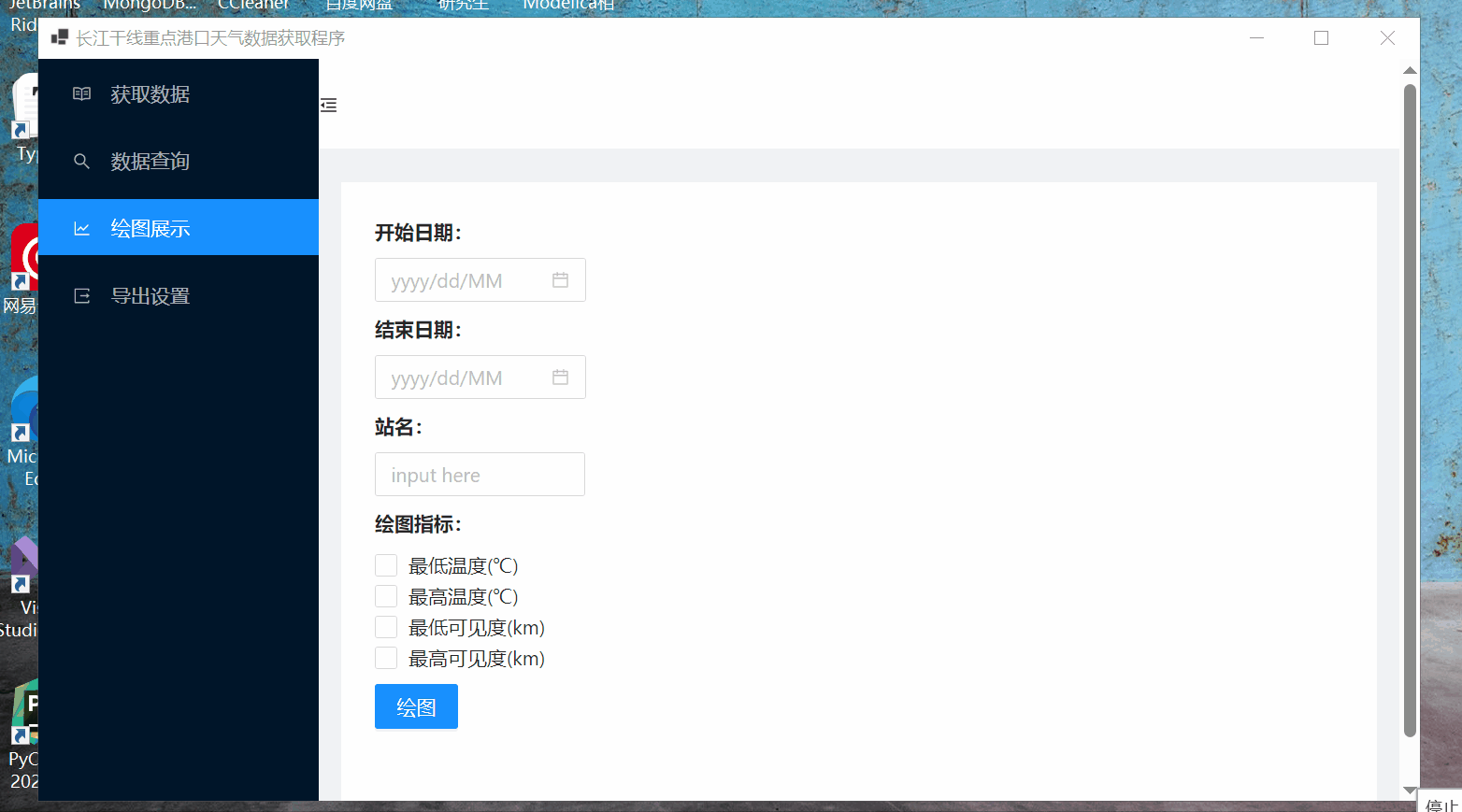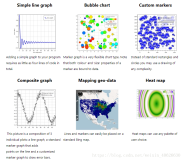今天跟大家分享一下最近做的一个程序中绘图功能的实现。
先来看看实现的效果:
具体实现
页面的设计
绘图设置页面的设计如下所示:
4个label控件,控件如下所示:
2个DateEdit控件,控件如下所示:
1个ComboBoxEdit控件,控件如下所示:
1个CheckedListBoxControl控件,控件如下所示:
1个SimpleButton控件,控件如下所示:
绘图展示的页面设计如下:
只有一个ChartControl控件,控件如下所示:
代码
绘图的数据是之前文章提过的使用C#实现爬虫获取网页数据得到的数据,如下所示:
这些数据中只用了最低温度、最高温度、最低能见度、最高能见度来绘图。
第一步实现加载窗体时获取ComboBoxEdit与CheckedListBoxControl中的内容:
public void init() { // 为下拉框框赋值 var comboBoxItems = db.Queryable<WeatherData>().Select(x => x.StationName).Distinct().ToList(); comboBoxEdit1.Properties.Items.AddRange(comboBoxItems); comboBoxEdit2.Properties.Items.AddRange(comboBoxItems); // 多选框的设置 checkedListBoxControl1.CheckOnClick = true; // 设置为单击即选中或取消选中 // 多选框中的值 string[] indexs = { "最低温度(℃)", "最高温度(℃)", "最低可见度(km)", "最高可见度(km)" }; // 多选框添加项 var checkedItems = new List<CheckedListBoxItem>(); foreach (var index in indexs) { var checkedItem = new CheckedListBoxItem(); checkedItem.Value = index; checkedItems.Add(checkedItem); } checkedListBoxControl1.Items.AddRange(checkedItems.ToArray()); } private void ToolbarForm1_Load(object sender, EventArgs e) { init(); }
获取不同的站名:
var comboBoxItems = db.Queryable<WeatherData>() .Select(x => x.StationName).Distinct().ToList();
为下拉框添加值:
comboBoxEdit1.Properties.Items.AddRange(comboBoxItems);
为多选框添加值:
// 多选框的设置 checkedListBoxControl1.CheckOnClick = true; // 设置为单击即选中或取消选中 // 多选框中的值 string[] indexs = { "最低温度(℃)", "最高温度(℃)", "最低可见度(km)", "最高可见度(km)" }; // 多选框添加项 var checkedItems = new List<CheckedListBoxItem>(); foreach (var index in indexs) { var checkedItem = new CheckedListBoxItem(); checkedItem.Value = index; checkedItems.Add(checkedItem); } checkedListBoxControl1.Items.AddRange(checkedItems.ToArray());
开始绘图按钮的点击事件代码:
private void simpleButton3_Click(object sender, EventArgs e) { var date1 = dateEdit3.EditValue; var date2 = dateEdit4.EditValue; var name = comboBoxEdit2.Text; var checkedItems = checkedListBoxControl1.CheckedItems; if (date1 != null && date2 != null && name != "" && checkedItems.Count != 0) { var startDate = Convert.ToDateTime(date1); var endDate = Convert.ToDateTime(date2); var list = db.Queryable<WeatherData>().Where(x => x.Date >= startDate && x.Date < endDate.AddDays(1) && x.StationName == name).ToList(); // 清空之前的图 if (chartControl2.Series.Count > 0) { chartControl2.Series.Clear(); } // 选中几个指标就画几个图 foreach (CheckedListBoxItem item in checkedItems) { var indexKey = item.Value.ToString(); switch (indexKey) { case "最低温度(℃)": Series series1 = new Series("最低温度(℃)", ViewType.Line); foreach (var dataPoint in list) { series1.Points.Add(new SeriesPoint(dataPoint.Date, dataPoint.Tem_Low)); } chartControl2.Series.Add(series1); break; case "最高温度(℃)": Series series2 = new Series("最高温度(℃)", ViewType.Line); foreach (var dataPoint in list) { series2.Points.Add(new SeriesPoint(dataPoint.Date, dataPoint.Tem_High)); } chartControl2.Series.Add(series2); break; case "最低可见度(km)": Series series3 = new Series("最低可见度(km)", ViewType.Line); foreach (var dataPoint in list) { series3.Points.Add(new SeriesPoint(dataPoint.Date, dataPoint.Visibility_Low)); } chartControl2.Series.Add(series3); break; case "最高可见度(km)": Series series4 = new Series("最高可见度(km)", ViewType.Line); foreach (var dataPoint in list) { series4.Points.Add(new SeriesPoint(dataPoint.Date, dataPoint.Visibility_High)); } chartControl2.Series.Add(series4); break; } } // 绘图完成提示 MessageBox.Show("绘图已完成"); } else { MessageBox.Show("请检查开始日期、结束日期、站名和绘图指标是否都已填写!!!"); } }
数据查询:
var list = db.Queryable<WeatherData>().Where(x => x.Date >= startDate && x.Date < endDate.AddDays(1) && x.StationName == name).ToList();
这里获取时间范围内的数据不用var list = db.Queryable<WeatherData>().Where(x => x.Date >= startDate && x.Date <=endDate && x.StationName == name).ToList();的原因是比如我选择的是2023-11-1到2023-11-15之间的数据,如下所示:
获取的数据,如下所示:
并没有获取到2023-11-15数据,是因为我们要获取的是2023-11-14511:00 与2023-11-15 17:00的数据,因此可以选择使用DateTime.AddDays(1)的方法解决,如下所示:
绘图:
这里考虑的是选择几个指标就画几个图,因此可以使用switch case实现:
switch (indexKey) { case "最低温度(℃)": Series series1 = new Series("最低温度(℃)", ViewType.Line); foreach (var dataPoint in list) { series1.Points.Add(new SeriesPoint(dataPoint.Date, dataPoint.Tem_Low)); } chartControl2.Series.Add(series1); break; case "最高温度(℃)": Series series2 = new Series("最高温度(℃)", ViewType.Line); foreach (var dataPoint in list) { series2.Points.Add(new SeriesPoint(dataPoint.Date, dataPoint.Tem_High)); } chartControl2.Series.Add(series2); break; case "最低可见度(km)": Series series3 = new Series("最低可见度(km)", ViewType.Line); foreach (var dataPoint in list) { series3.Points.Add(new SeriesPoint(dataPoint.Date, dataPoint.Visibility_Low)); } chartControl2.Series.Add(series3); break; case "最高可见度(km)": Series series4 = new Series("最高可见度(km)", ViewType.Line); foreach (var dataPoint in list) { series4.Points.Add(new SeriesPoint(dataPoint.Date, dataPoint.Visibility_High)); } chartControl2.Series.Add(series4); break; }
绘图代码:
Series series1 = new Series("最低温度(℃)", ViewType.Line); foreach (var dataPoint in list) { series1.Points.Add(new SeriesPoint(dataPoint.Date, dataPoint.Tem_Low)); } chartControl2.Series.Add(series1);
最后的绘图效果如下所示:
以上就是在本案例中在winform中绘图的实现过程,希望对你有所帮助。